Vielen Dank dafür, dass Sie sich entschieden haben ein Mitglied von Calm Radio zu werden. Es ist eine aufregende und einzigartige Plattform, die über 350 großartige Musik- und Naturgeräuschkanäle anbietet.
Wir haben für Sie eine sehr schöne, einfache und intuitiv verständliche Benutzeroberfläche entwickelt. Sie ist von jedem PC aus zugänglich und kompatibel mit allen gängigen Webbrowsern. Unsere patentierte Technologie Multimix erlaubt es allen Zuhörern ihre eigene einzigartige musikalische Erfahrung zu genießen.
Auswählen eines Senders und Anmelden
- Öffnen Sie Ihren Browser, gehen Sie zu www.calmradio.com, und registrieren Sie sich oder melden Sie sich an, wenn Sie Mitglied sind.
- Während der Musikwiedergabe fahren Sie mit der Maus über das Albumcover und die unten angezeigten Menüoptionen werden angezeigt.
- Klicken Sie auf das Menü "Musik", oben links auf der Seite neben dem Calm Radio-Logo (siehe #1 auf einem Bild unten)
- Sie werden zu einem anderen Abschnitt weitergeleitet, der alle Kategorien und Sender von Calm Radio auflistet
- Klicken Sie hier und wählen Sie eine Musikkategorie aus (klicken Sie auf ''Genre auswählen'')
- Doppelklicken Sie auf Ihr Lieblingsgenre, wählen Sie einen Sender aus und er beginnt zu spielen.
1 - Musik-Player-Seite (Web-Version)
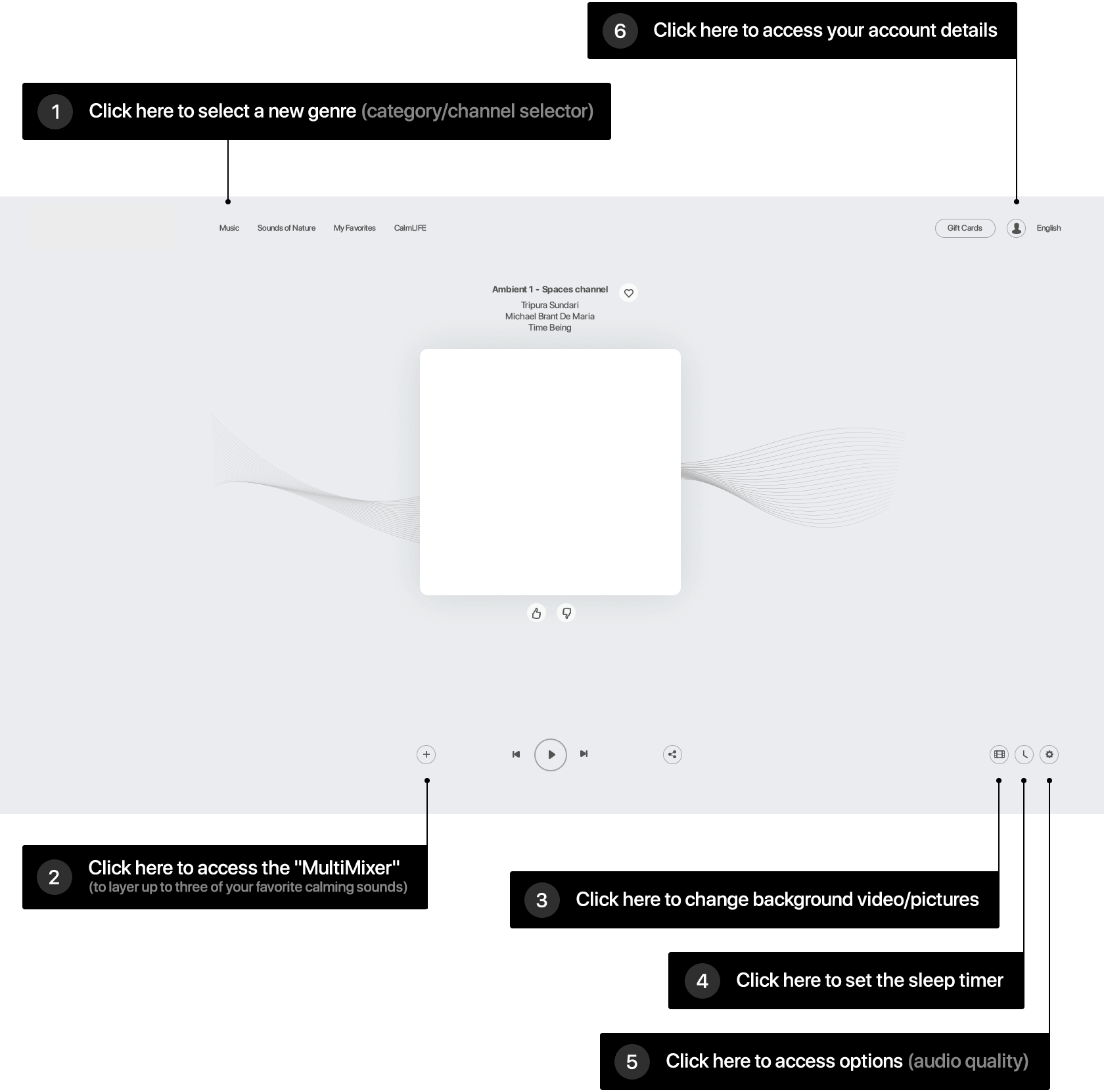
Nach dem Klick auf „Musik“ sieht die Seite „Genre“ wie folgt aus (Web-Version)
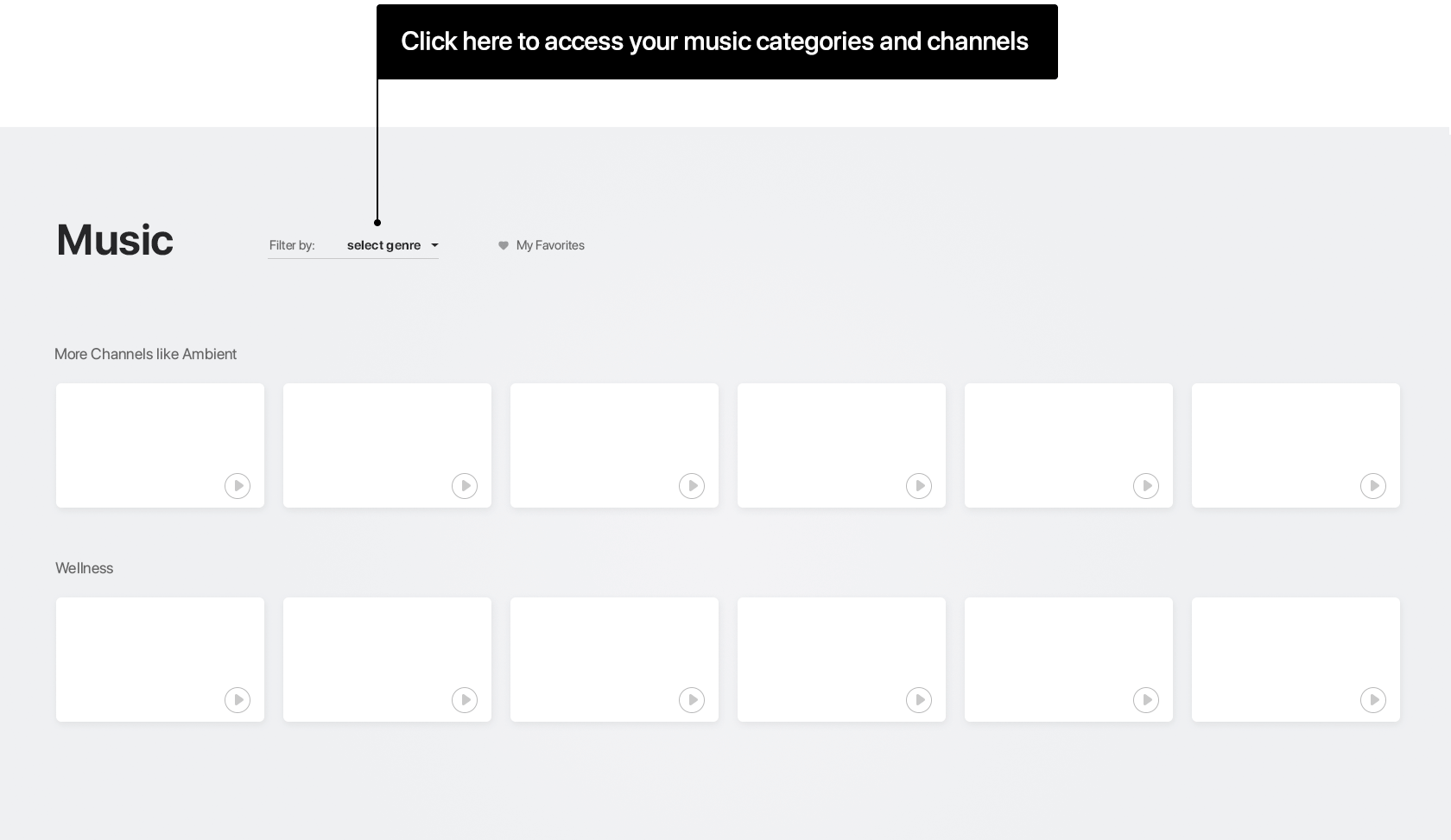
2 - Multimixing
- Starten Sie die Wiedergabe eines Senders
- Klicken Sie auf das Plus (+) Symbol unten links
- Wählen Sie eine zusätzliche Ebene (bis zu 3!)
- Die gewählte Ebene beginnt während der Musik zu spielen
- Stellen Sie die Fader (Schieberegler) nach Belieben ein
- Fügen Sie weiterhin weitere Ebenen hinzu (Naturklänge) und haben Sie Spaß!
um eine Schicht zu entfernen
- Klicken Sie während der Wiedergabe Ihrer Musik auf das Plus (+) Symbol, und Sie sehen den Sender und die Ebenen.
- Gehen Sie zur Ebene, um sie zu entfernen, und halten Sie über dem Bild der Ebene (z.B. „Wind“)
- Wenn Sie mit der Maus über das Ebenenbild fahren, klicken Sie auf das Minuszeichen (-), das über dem Logo der Ebene erscheint, um es zu entfernen
Lassen Sie Ihre kreativen Instinkte Ihren eigenen Multimix malen.
• Versuchen Sie, verschiedene Tonarten, hoch und niedrig, hinzuzufügen, z.B. einige Vögel für die hohen Frequenzen, Wale für das mittlere Frequenzspektrum. Oder versuchen Sie, eine „Outer Space“-Umgebung mit Erde, Deltawellen und U-Boot zu gestalten. Ihrer Phantasie sind keine Grenzen gesetzt!
* Hinweis: Wenn Sie sich auf dieser Seite befinden, weil Ihre Musik während der Wiedergabe Ihres Calm-Radiosenders bestimmte unerwünschte Geräusche hat, überprüfen Sie bitte zuerst die Ebenen (+), um sicherzustellen, dass nur Ihre Musik abgespielt wird
3 - Hintergrund-Video-Einsteller
Um einen neuen Hintergrund auszuwählen oder den Hintergrund auf eine durchgefärbte Farbe einzustellen, beachten Sie bitte die im unteren Bild hervorgehobenen Bedienelemente.
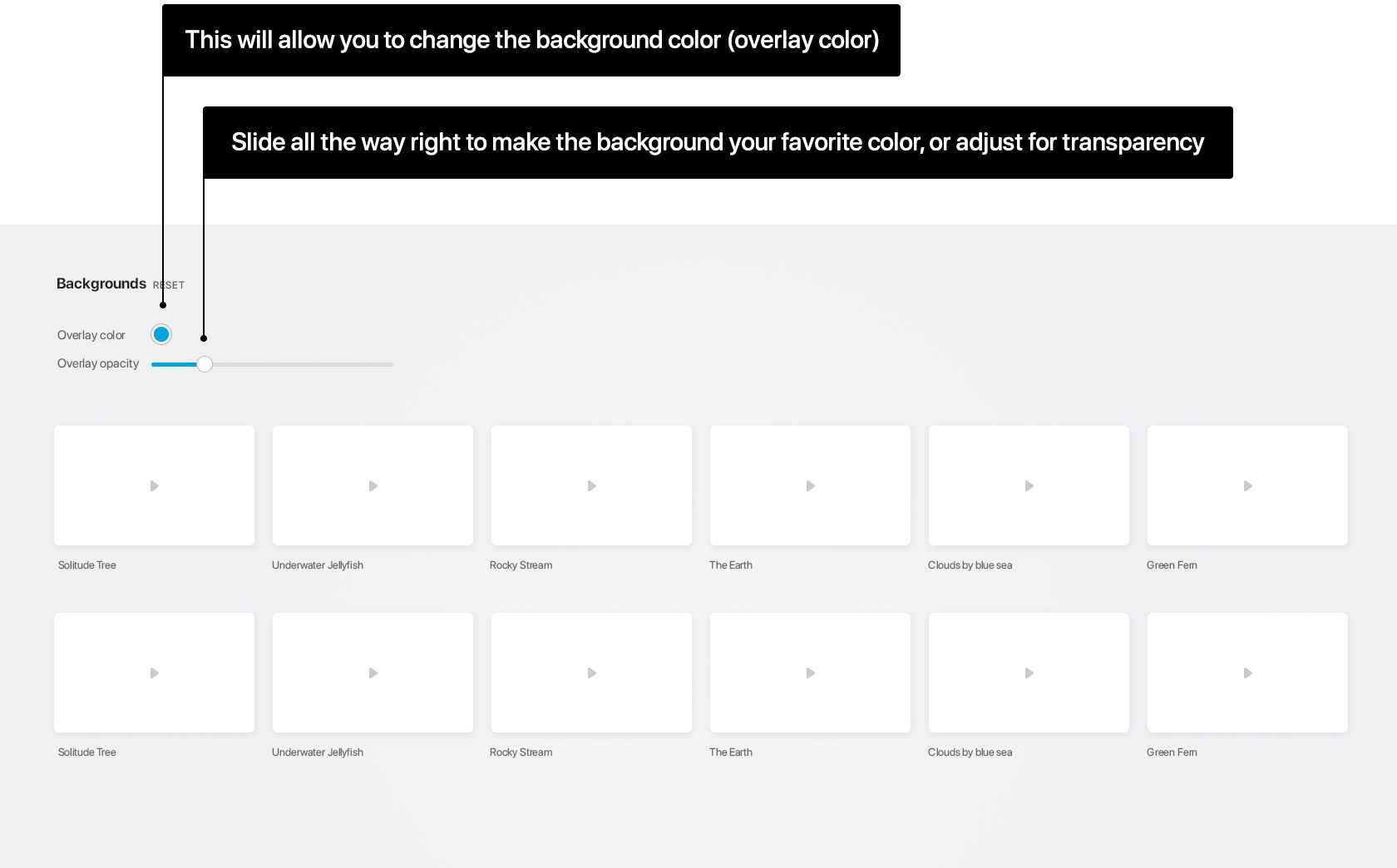
Um den Hintergrund zu ändern:
- Starten Sie die Wiedergabe eines Senders
- Klicken Sie auf das Symbol "Filmrolle" (#3 im Bild oben auf dieser Seite)
- Dadurch wird die Hintergrund-Steuerung angezeigt
- Einen neuen Hintergrund auswählen
*Um zu einer Volltonfarbe zu wechseln:
- Wählen Sie die Farbe Ihrer Wahl, indem Sie auf die Schaltfläche Overlay Farbauswahl-Taste (siehe Bild oben) klicken und sie nach Belieben anpassen
- Bewegen Sie die Opazitätssteuerung (siehe oben) ganz nach rechts
- Sie haben nun den einfarbigen Hintergrund Ihrer Wahl
4 - Sleep Timer Steuerung
- Starten Sie die Wiedergabe eines Senders
- Klicken Sie auf das Steuerelement "Sleep Timer" (#4 im Bild oben auf dieser Seite)
- Wählen Sie eine Zeitspanne, bevor der "Sleep Timer" startet
- Haben Sie einen sorgenfreien und beruhigenden Schlaf, da sich die Musik nach der eingestellten Zeit abschaltet
5 - Optionen für die Audioqualität
- Starten Sie die Wiedergabe eines Senders
- Klicken Sie auf das Symbol, um die Bitrate des Audiostroms (HD, HIGH, MOBILE) anzupassen (#5 im Bild oben auf dieser Seite)
6 - Kontodetails-Symbol (URLs herunterladen / Informationen ändern)
- Starten Sie die Wiedergabe eines Senders
- Klicken Sie auf das Symbol "Konto" (oberes mittleres Symbol - sieht aus wie ein Kopf - #6 im Bild oben auf dieser Seite)
- Wählen Sie "Mein Konto"
- Sie können nun Ihre URLs zur Eingabe in ein Internetradio herunterladen oder Informationen zu Ihrem Konto ändern
Mitglieder können uns jederzeit unter Diese E-Mail-Adresse ist vor Spambots geschützt! Zur Anzeige muss JavaScript eingeschaltet sein! für Fragen oder Hilfe oder alternativ unter https://calmradio.com/de/kontaktieren-sie-uns für Hilfe erreichen.
Vielen Dank, dass Sie Calm Radio benutzen!
Empfohlene Webbrowser
Heutzutage gibt es eine Menge großartiger Webbrowser. Wir listen einige davon auf in der Reihenfolge, in der wir sie empfehlen würden:

